※画像は一部旧プレイヤーのインターフェースとなっていますが、
基本的なボタン配置はほぼ同じなため、解説に支障がないものに
関してはそのまま使用していますのでご了承ください。
◎目次
①プレイヤーについて
コメントの解説の前に、ニコニコ動画のプレイヤーについて簡単に解説いたしましょう。
現在のプレイヤーは2010年7月21日にリリースされたものです。
「nicoplayer4」あるいは略称として「NP4」などと呼称されています。
NP4には動画視聴の方法として3つの表示モードを有しています。
・「4:3モード」(あるいは「4:3画面モード」)
最も標準的な表示モードです。
・「16:9モード」(あるいは「16:9画面モード」)
NP4にて初実装された表示モードです。
16:9アスペクト比の動画をワイド大画面で表示させる事が出来ます。
・「フルスクリーンモード」
PCの画面いっぱいに動画を表示します。
表示形態は個々のPC環境に依存します。
一般的にコメントアートは「4:3モード」あるいは「16:9モード」で正常に表示されるように制作します。
「4:3画面モード」あるいは「16:9画面モード」と「フルスクリーンモード」は
コメントの仕様も異なっているため、全てのモードで同一表示のコメントアートを制作することはほぼ不可能です。
②コメントの種類
ニコニコ動画のコメントは視聴する動画の種類や場所によって
いくつかの種類に分かれます。
・通常コメント
⇒「ニコニコ動画」(「sm○○○○」のページ)を開いた時に表示されるコメント。
最も一般的なコメントであり、その他のほぼすべてのコメント機能の基本となっています。
・生放送コメント
⇒「ニコニコ生放送」(「lv○○○○」のページ)を開いた時に表示されるコメント。
ニコニコ生放送のページで表示されるコメントです。
生放送のリアルタイム性に合わせて、通常コメントの機能に制限をかけたような仕様となっています。
基本的なコメント機能は通常コメントと同様ですが、
いくつか注意すべき仕様の違いがあります。
・投稿者コメント
⇒「ニコニコ動画」(「sm○○○○」のページ)上にて、
動画投稿者、あるいは特定のコミュニティメンバーのみが編集することが出来るコメント。
通常コメント・生放送コメントが一度投稿すると修正が出来ないのに対して、
自由に修正・編集が出来るコメントとなります。
また、すべてのコメント中最も入力文字数等の制限が緩い仕様となっています。
・コミュニティコメント
⇒「ニコニコミュニティ」にて、登録した動画に投稿することが出来るコメント。
ニコニコミュニティでは、好きな動画を「コミュニティ動画」として登録し、
コミュニティメンバーのみで視聴することが出来ます。
その際に、コミュニティメンバーのみが視聴できるコメントが
コミュニティコメントです。
仕様に関しては通常コメントと変わりません。
・チャンネルコメント
⇒公式チャンネルなどが配信した動画で投稿することが出来るコメント。
仕様に関しては通常コメントと変わりません。
以上のコメントはそれぞれ独立しており、各コメント間で干渉することはありません。
(例えば、通常コメントと投稿者コメントがたがいに積み上がる、といった事はない。)
基本的な仕様は全て「通常コメント」をベースとしているため、
まずは通常コメントの仕様を理解する事が必要です。
そのため、このwikiで説明するコメント仕様や様々な解説などは、
特に断りがある場合を除き、通常コメントでの場合といたします。
この他にも以下のようなコメントがあります。
・ニコスクリプトコメント
⇒特定のニコスクリプトに該当したコメントを通常コメントとは別の場所に保存するもの。
「@置換」「@投票」など、通常コメントと同じところに保存すると
不都合なコメントを分離したもの。
保存箇所が異なるだけでコメント種類は通常コメントとなります。
そのため、通常コメントと互いに干渉します。
(通常コメントとニコスクリプトコメントは積み上げが出来る。)
・ローカルコメント
⇒特定のニコスクリプトに該当したコメントをその動画ページを開いている間だけ
動画上に表示させるもの。
動画投稿者によるニコスクリプトの設定によりコメントの保存箇所を「ニコスクリプトコメント」でなく、
「ローカルコメント」に変更することも出来ます。
ローカルコメントに保存すると、コメントはその動画ページを開いている間だけ表示される事となります。
では、さっそく通常コメントでの投稿の方法から見ていきましょう。
③コメントの方法
ではさっそくコメントをしてみましょう。
コメントは動画下のコメント欄から行います。
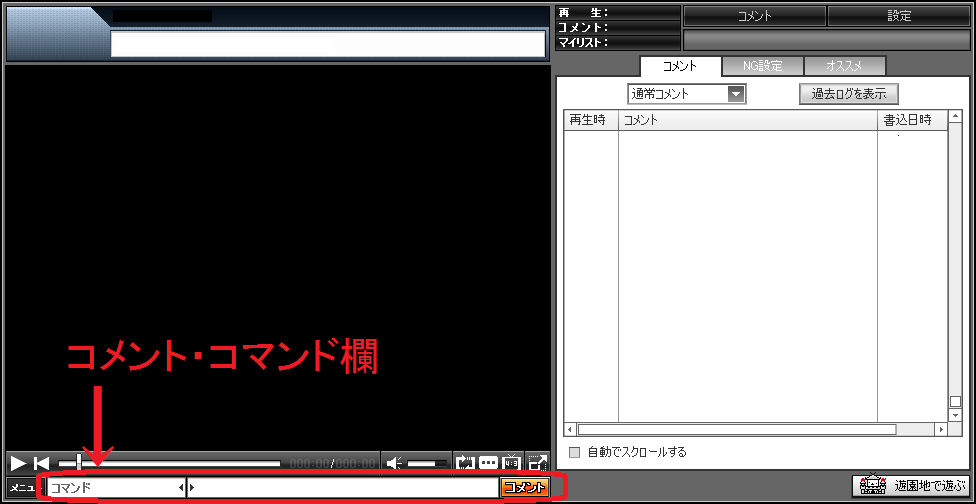
向かって左側がコマンドを入力する欄。
右側が表示させたいコメントを入力する欄です。
コメントを入力し、一番右端にある「コメント!」ボタンをクリックすれば
 |
⇒ |
 |
コメントが投稿されます。簡単ですね!
コマンド欄になにも入力しなかった場合は
コメントは上の画像のように白色、右から左へ流れる表示になります。
コメントを投稿するとその画面を閉じるまでの間、投稿したコメントの周りに黄色い枠が表示されます。
この黄色い枠はそのまま「黄枠」と呼ばれます。
特に高度なコメントアートを制作する際には、この黄枠がもたらす情報が重要なものとなってきます。
④コマンドの種類
ニコニコ動画のコメントはコマンドにより、色や表示位置を選択できます。
動画下の二つの欄、向かって左側にあるコマンド欄をクリックすると
上の画像のようなコマンドパレットが表示されます。
最初のうちはこれで設定するとよいでしょう。
コマンドで選択することは主に「色、サイズ、位置」です。
・色
一般会員とプレミアム会員とで設定できる色の種類が異なります。
ニコニコ動画のデフォルト色はこちらの10色です。
「white red pink yellow orange green cyan blue purple black」
プレミアム会員はデフォルト色に加え、プレミアムコマンド10色を使用できます。
「white2 red2 pink2 yellow2 orange2 green2 cyan2 blue2 purple2 black2」
プレミアム会員はさらにカラーコードも使用できるようになるので
実質色を自由に選択できるようになります。
・サイズ
文字のサイズ指定は「big」「small」「medium」の3つです。
コマンドとして指定する必要があるのは
「big」と「small」のみです。
「medium」は「普通サイズ」のことですが、
コメントのデフォルト指定が
「medium」なので、普段は入力の必要はありません。
・位置
位置の指定も3種類、「ue」「shita」「naka」があります。
「ue」や「shita」コマンドを使うと、
コメントの位置を固定させることができます。
表示は画面に対して中央寄せとなります。
「naka」とは固定されない流れるコメントのコマンドです。
この「naka」コマンドも「medium」と同じく、入力の必要はありません。
では、コマンドを選択して、入力してみましょう。
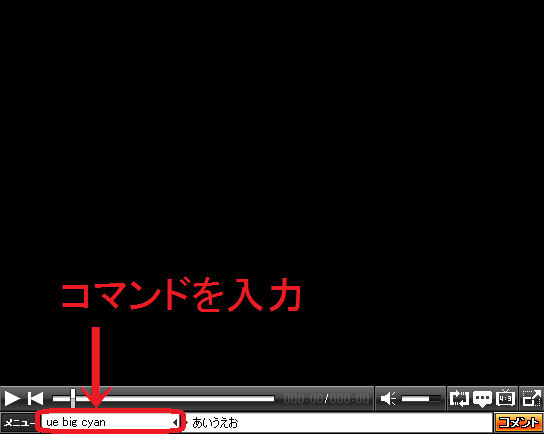 |
⇒ |
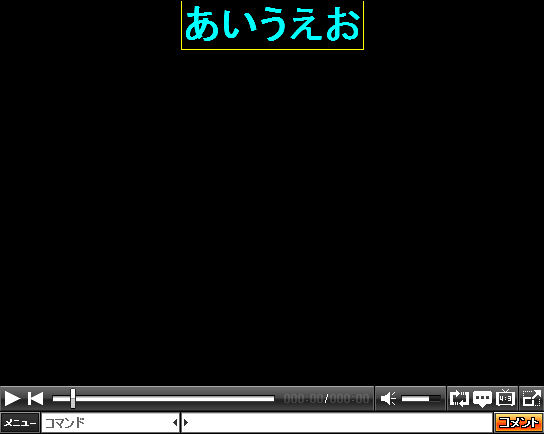 |
コマンド欄へコマンドを入力し、先ほどと同じようにコメントします。
※(参考)その他のコマンド
「色、サイズ、位置」以外にもいくつかコマンドが存在します。
・「invisible」
コメントは投稿されるが、動画上にコメントが表示されない。
※携帯電話での視聴(ニコニコ動画モバイル)時では効果がなく通常通り表示される。
・「sage」
検索での「コメントが新しい順」で上に来るのを回避する。
・「full」
コメントの臨界幅を変更するコマンド。
2010年7月21日の動画プレイヤー刷新に合わせて新たに登場しました。
詳細は「 知識編Ⅵ【16:9モードについて】」にて解説いたします。
・「patissier」
コメント保持数(取得レス数)の条件を
「動画の長さに応じた新着投稿コメント」のみとするコマンド。
2011年2月3日のコメント保持数仕様変更に伴い新たに登場しました。
詳細は「 基礎編Ⅱ【コメント機能の仕様】」にて解説いたします。
・「ender」
コメントの改行リサイズをキャンセル(無効化)するコマンド。
このコマンドを使用すると本来改行リサイズが適用される行数のコメントであっても
リサイズせずに表示させることができるようになります。
2013年6月29日に突然ひっそりと登場しました。
これらのコマンドもところどころで使いどころがあるので覚えておくと良いでしょう。
⑤コマンドの入力ルール
コマンドは、以下の様なルールにのっとって入力する必要があります。
- 各コマンドは半角英数で入力する。
- 各コマンドの間にはスペース(全角・半角どちらでも可)を挟む。
- 左に入力されたコマンドから順番に認識される。
- カラーコマンドとカラーコードを同時入力した場合、カラーコードが優先される。
- 半角英数ならば大文字でも小文字でも有効。
- コマンド以外の文字列は無視される。
よって、以下のように入力されたコマンドはそれぞれ画像の様な表示となります。
各コメントの文字列でコマンド入力した結果の表示です。
(正確に言うと、大文字等で入力されたコマンドは自動的に半角小文字に補正されます。)
ルールを間違えると思わぬ表示になってしまうことがあります。
コマンド入力の際はメモ帳等からコピペするとよいでしょう。
色々と試してみてください。
まずは「コマンドテスト」として投稿されている動画で練習するとよいでしょう。
今も、今後も、コメントアートを投稿する際は
必ずこのようなテスト動画で練習してから投稿するようにしてください。
ぶっつけ本番で出来るだろうなんて思わないことです。。。
|